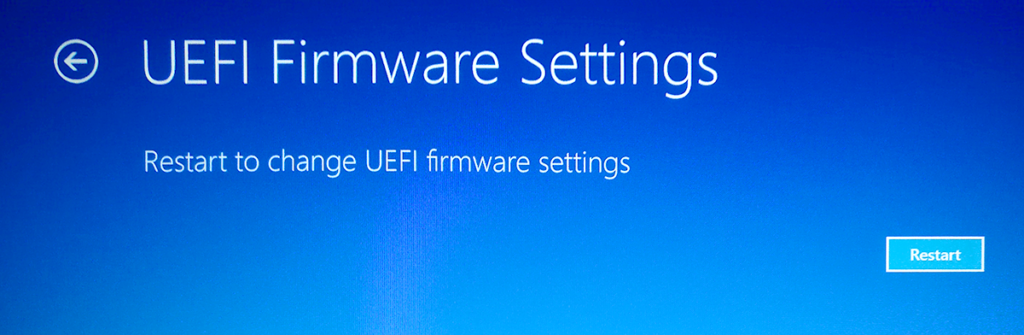Pesan kesalahan Reboot dan Pilih Boot yang Tepatmuncul ketika motherboard tidak dapat terhubung ke hard drive yang berisi sistem operasi.
Tapi tidak perlu bawa PC Anda untuk diperbaiki dulu. Dalam posting ini, Anda akan mempelajari beberapa cara untuk memecahkan masalah sendiri.

Periksa Kabel
Anda harus memeriksa kabel terlebih dahulu untuk melihat apakah kabel telah terlepas dari motherboard atau hard drive.
Jika case PC telah dipindahkan baru-baru ini, itu bisa menjadi faktor penyebab. Periksa kabel apakah ada kerusakan. Jika tampaknya tidak ada masalah dengan kabel atau koneksi, Anda perlu menyelidiki lebih lanjut.
Masukkan BIOS / UEFI
BIOS adalah perangkat lunak yang hidup di motherboard Anda. Sederhananya, itu adalah program yang menjalankan seluruh pertunjukan - dari sistem operasi Anda ke semua komponen perangkat keras.
Jika motherboard Anda tidak mendeteksi hard drive, BIOS (atau UEFI dalam beberapa kasus) pengaturan dapat memberikan jawaban mengapa.
In_content_1 semua: [300x250] / dfp: [640x360]->Cara Memasuki BIOS
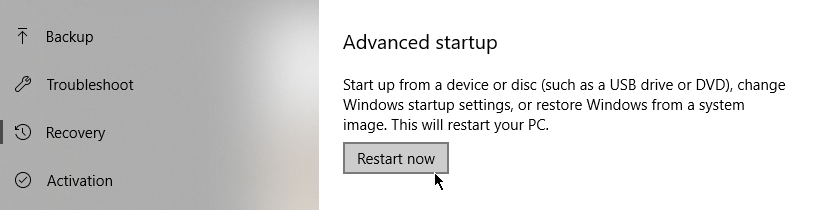
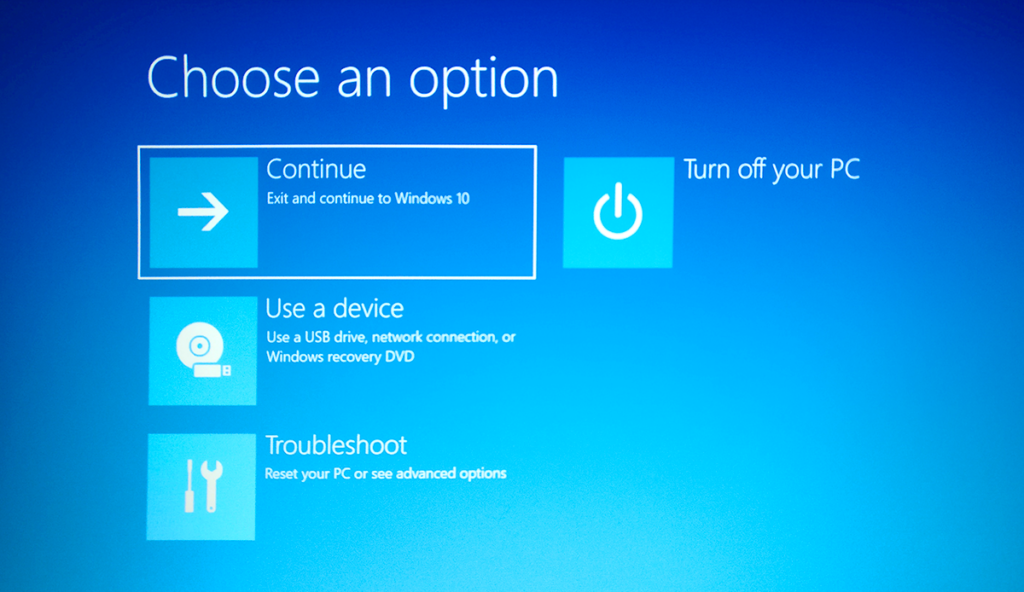
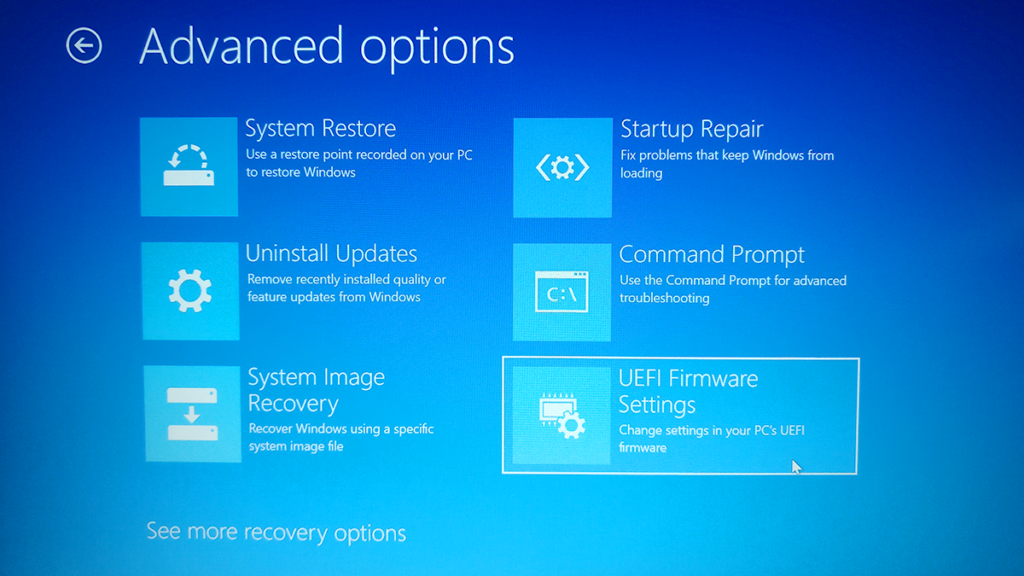
Periksa Pengaturan BIOS
Ada kemungkinan besar bahwa halaman pengaturan BIOS Anda akan terlihat berbeda dari orang lain. Itu semua tergantung produsennya. Namun, fungsi dasarnya harus sama.
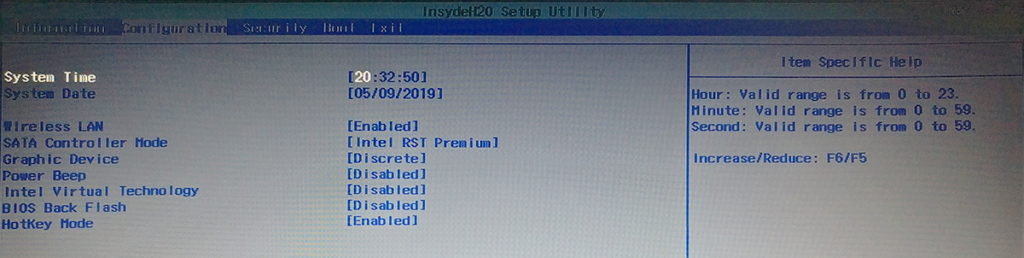
Hal pertama yang harus Anda lakukan adalah menuju ke dasbor utama dan melihat apakah motherboard mendeteksi hard drive:

Tinjau Urutan Booting
Di dalam BIOS, harus ada tab yang disebut Bootatau sesuatu yang serupa. Buka tab itu. Di sini, Anda akan menemukan daftar program yang disusun sesuai urutannya ketika komputer dibuka. Ini adalah urutan boot.
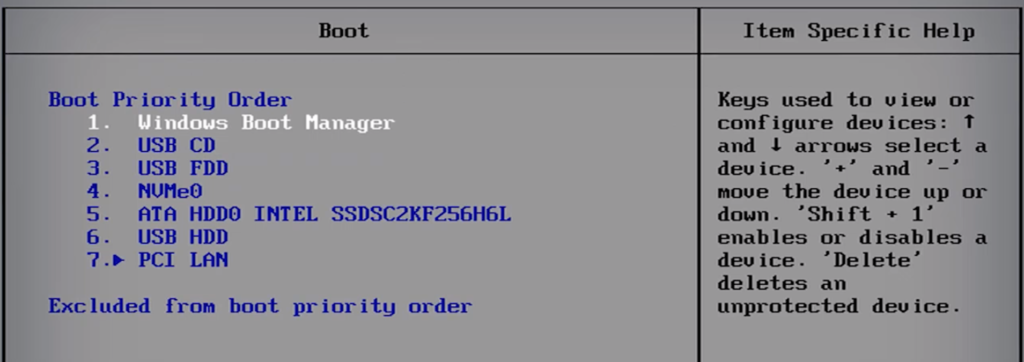
Atur ulang urutan sehingga hard drive Anda adalah perangkat boot pertama, sehingga akan memuat lebih dulu. Motherboard Anda mungkin mencoba boot dari USB yang menyebabkan kesalahan.
Ganti Baterai CMOS
Kemungkinan alasan lain mengapa Anda mendapatkan kesalahan perangkat boot utama di Windows adalah karena baterai CMOS tidak lagi berfungsi dengan baik.

Baterai terletak di motherboard Anda. Ketika baterai CMOS tidak lagi dalam kondisi kerja yang baik, itu akan menyebabkan segala macam masalah.
Mengganti baterai itu mudah. Matikan komputer Anda dan lepaskan panel case. Selanjutnya, lepaskan baterai dengan lembut. Singkirkan biaya residu. Anda dapat melakukan ini dengan menahan tombol daya selama 10 detik.
Sekarang yang harus dilakukan adalah mengganti baterai dengan yang baru dan masalah perangkat boot yang tepat harus hilang.